Mazání naskenovaných dat na jednotce USB Flash
Naskenovaná data lze z jednotky USB Flash odstranit pomocí ovládacího panelu.
-
Přejeďte prstem po obrazovce DOMŮ a klepněte na možnost
 Skenovat (Scan).
Skenovat (Scan).Zobrazí se obrazovka pro výběr možností uložení dat.
-
Klepněte na tlačítko
 Jednotka USB Flash (USB flash drive).
Jednotka USB Flash (USB flash drive). Poznámka
Poznámka- Pokud se otevře zpráva, která vás informuje o aktivním omezení operací, požádejte správce dané tiskárny o změnu nastavení.
-
Klepněte na tlačítko
 Odstranění uložených dat (Delete saved data).
Odstranění uložených dat (Delete saved data).Zobrazí se seznam souborů.
-
Vyberte data, která chcete odstranit.
Seznam názvů souborů
Obrazovka s náhledem
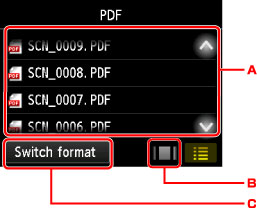
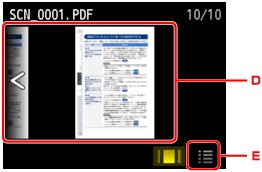
-
Svislým přejetím nebo klepnutím na ikonu

 zobrazte název souboru a klepnutím data odstraňte.
zobrazte název souboru a klepnutím data odstraňte.Je-li vybrán formát dat PDF, bude na dotykové obrazovce zobrazena pouze první stránka dat PDF.
-
Klepnutím zobrazte obrazovku náhledu.
Je-li vybrán formát dat PDF, bude na dotykové obrazovce zobrazena pouze první stránka dat PDF.
-
Klepnutím přepněte typ souboru zobrazený na dotykové obrazovce.
-
Přejetím prstem zobrazte data a klepnutím je odstraňte.
-
Klepnutím zobrazte seznam názvů souborů.
-
-
Na obrazovce s potvrzením klepněte na tlačítko Ano (Yes).
Tiskárna začne odstraňovat daný soubor.

